Mac OS X: verander welke apps automatisch starten bij inloggen

OS X maakt het gemakkelijk omgaan met opstartonderdelen - u gaat gewoon naar de voorkeuren en voegt dingen toe of verwijdert deze uit de lijst. Maar als u recentelijk bent geconverteerd naar Mac, weet u misschien niet hoe u dit moet doen. Maar nu wel.
Open Systeemvoorkeuren en klik vervolgens op het pictogram Gebruikers en groepen. Als u daar bent, vindt u uw gebruikersaccount aan de linkerkant (hoewel het altijd geselecteerd zal zijn) en klikt u vervolgens op het tabblad Inlogitems.
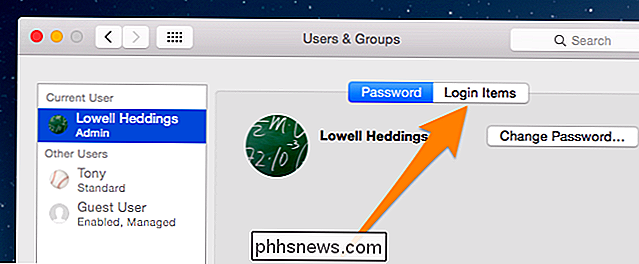
Nu ziet u een lijst met items die automatisch worden geopend wanneer u zich aanmeldt U kunt een item in de lijst selecteren en op de knop Min klikken om het item te verwijderen en u kunt het vakje Verbergen aanvinken om ervoor te zorgen dat de toepassing niet op de voorgrond verschijnt wanneer deze wordt gestart. minimaliseer zichzelf in het dock wanneer het wordt gestart.
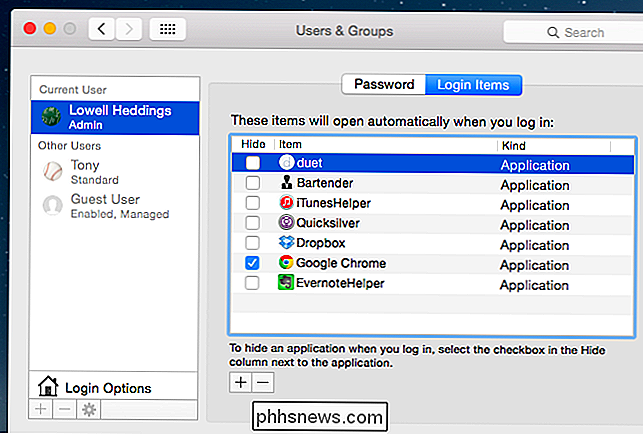
Items verwijderen is net zo eenvoudig als het selecteren van een item en klikken op de knop Min.
Als u een nieuwe applicatie aan de opstartlijst wilt toevoegen, sleept u het pictogram gewoon naar de lijst of klik op het plusteken en selecteer handmatig een item met de bestandsbrowser. Het slepen en neerzetten is meestal eenvoudiger.
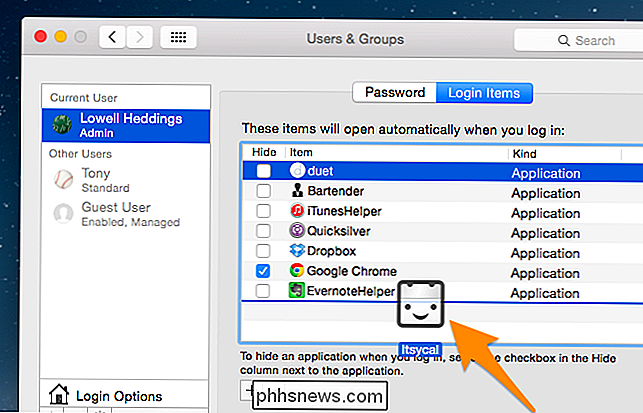
U kunt items gewoon rechtstreeks naar de lijst slepen en neerzetten om ze toe te voegen.
Hier is een tip: u kunt de toepassing rechtstreeks slepen en neerzetten vanuit het Spotlight-zoekvenster, dus je hoeft Finder niet eens te openen om het te vinden.

De beste startschermladers voor Android
Het opstartprogramma van Android is een van de belangrijkste onderdelen van de gebruikersinterface. Dit is het eerste dat u ziet als het apparaat is ontgrendeld en het is de belangrijkste manier om het startscherm te gebruiken. Hier worden uw widgets weergegeven, waar de app-lade wordt gevonden en waar u het uiterlijk van uw telefoon kunt aanpassen.

Wat is versleuteling en hoe werkt het?
Versleuteling heeft een lange geschiedenis die teruggaat tot het moment waarop de oude Grieken en Romeinen geheime berichten verstuurden door letters te vervangen die alleen te decoderen waren met een geheime sleutel. Ga met ons mee voor een korte geschiedenisles en ontdek hoe de codering werkt. In de HTG Explains van vandaag geven we u een korte geschiedenis van codering, hoe het werkt en enkele voorbeelden van verschillende soorten codering zeker dat je ook de vorige editie bekijkt, waar we uitlegden waarom zoveel geeks een hekel hebben aan Internet Explorer.



